如何将几乎所有控制台游戏控制器连接到 Windows PC?
已发表: 2019-03-04游戏技术领域令人困惑和复杂。 前一刻您认为您了解它的工作原理,然后下一刻,您似乎无法让简单的控制台控制器工作。 有时,您需要执行一系列故障排除步骤才能使其正常工作。 因此,控制台控制器并不总是在您将其插入 Windows PC 时就可以工作。
大多数人不必问“如何将控制台连接到计算机?” 毕竟,这个过程简单明了。 因此,在本文中,我们将重点介绍如何使您最喜欢的控制器与您的计算机一起使用。 以下是我们将介绍的设备:
- PlayStation 4(双重冲击 4)
- PlayStation 3(双重冲击 3)
- PlayStation 1 和 2(DualShock 1 和 2)
- 的 Xbox 一
- Xbox 360
- 任天堂 Switch Pro 控制器
- Wii 遥控器和 Wii U Pro 控制器
- GameCube 控制器
- 吉他英雄控制器
- 其他类型的控制器
专为 PC 游戏设计的控制器是符合 HID 的设备。 它们已被开发为支持 DirectInput 和 XInput 协议,这些协议与大多数游戏兼容。 其中一些控制器可以开箱即用。 但是,有些可能需要自定义驱动程序。 在这种情况下,请记住使用 Auslogics Driver Updater 获取制造商推荐的最新兼容驱动程序。
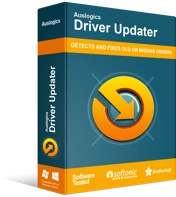
使用驱动程序更新程序解决 PC 问题
不稳定的 PC 性能通常是由过时或损坏的驱动程序引起的。 Auslogics Driver Updater 可诊断驱动程序问题,让您一次或一次更新旧驱动程序,让您的 PC 运行更顺畅
也许,您会问,“如何在我的笔记本电脑上玩 Nintendo Classic?” 好吧,对于像这样的旧游戏机,您将需要一个适配器。 如果您要使用过时的控制台控制器,情况也是如此。 如果您无法将控制器插入 USB 端口,则需要一个硬件适配器。
PlayStation 4 (DualShock 4) 的提示
您可能是其中一位问“我可以将我的 PS4 连接到我的电脑吗?”的人之一。 嗯,这绝对是可能的,您甚至可以将控制器插入您的 Windows PC。 好消息是,Windows 操作系统支持索尼 PS4 控制器。 此外,只要您通过 USB 端口连接它们,您就不需要任何额外的软件。 另一方面,如果您想使用无线控制器,则需要获取硬件适配器。

PlayStation 3 (DualShock 3) 的提示
如果您要将 PS3 控制器连接到 Windows 计算机,该过程可能会有点复杂。 您需要为设备下载相应的驱动程序。 因此,我们建议使用 Auslogics Driver Updater 来自动化该过程。 此工具将找到与您的操作系统和处理器兼容的正确驱动程序。
PlayStation 1 和 2(DualShock 1 和 2)的提示
值得注意的是,索尼 PlayStation 1 和 3 的控制器较旧。 此外,它们没有设计为带有 USB 连接器。 因此,如果您想将 DualShock 1 或 2 插入计算机,则需要一个适配器。 因此,您最好的选择是购买 DualShock 3。该设备与 DualShocks 1 和 2 几乎完全相同,但它支持无线和 USB。
Xbox One 控制器的提示
您可能会问,“我可以将我的 Xbox 连接到我的 PC 吗?” 答案是响亮的“是的!” 此外,您可以将控制器插入计算机,它会立即工作。 由于 Xbox One 控制器是由 Microsoft 开发的,因此它们在 Windows 操作系统上得到完全支持。 您需要做的就是将控制器插入 PC 或通过蓝牙连接。 如果您使用的是 Windows 10,您还可以选择从计算机更新控制器的固件。
还值得注意的是,您可以在 Mac 电脑上无线使用 Xbox One 控制器,而无需任何额外软件。 但是,您需要 360Controller 驱动程序才能支持有线 USB Xbox One 控制器。
Xbox 360 控制器的提示
默认情况下,Windows 支持有线 360 控制器。 但是,如果您打算使用无线控制器,则需要一个特殊的 USB 适配器。
Nintendo Switch Pro 控制器的提示
使用 Nintendo 的 Switch Pro 控制器时,您只需通过蓝牙将其连接到您的 Windows PC。 但是,要开始在游戏中使用该设备,您需要在 Steam 上配置其设置。
Wii 遥控器和 Wii U Pro 控制器的提示
您还可以将 Wii 遥控器和 Wii U Pro 控制器连接到您的 Windows PC。 但是,您将无法在计算机中的所有应用程序中使用它们。 您可以在 Wii 模拟器 Dolphin 的帮助下使用它们。 但是,不确定该软件是否支持在系统范围内使用 Wii 遥控器和控制器。
GameCube 控制器的提示
当然,如果要将 GameCube 控制器连接到 Windows PC,则需要一个适配器。 也就是说,通过 HID,Windows 应该能够默认支持该设备。 您还应该知道,支持可能会因您使用的适配器类型而异。 获得 GameCube 控制器的官方适配器是理想的选择。 另一方面,您也可以使用 Mayflash 适配器作为更实惠的替代品。 它有一个开关,除了作为专有控制台外,它还可以成为 HID 设备。 它可以直接与海豚交流。 借助 Dolphin 提供的 Wii U 模式,您将能够修复 GameCube 控制器上的一些错误。
吉他英雄控制器提示
值得注意的是,吉他英雄可用于各种控制台版本。 但是,仍然有很大比例的玩家在 PC 上使用 CloneHero。 大多数 Guitar Hero 控制器都应使用适配器。
其他类型控制器的提示
正如我们所提到的,复古控制器主要需要适配器。 这些适配器应该使用 DirectInput 和 XInput 连接,您可以在 Steam 和其他游戏客户端中进行配置。
您是否希望我们涵盖任何与游戏相关的故障排除主题?
在下面的评论中分享它们,我们将在下一篇文章中展示它们!
